我们在日常的生活工作中都需要用到电脑,然后电脑系统总会有出息毛病的时候,想要彻底的解决系统的问题,就需要重装系统了,最近网友留言:电脑蓝屏了怎么进行win7系统重装,此时可以利用u盘重装系统win7,那么接下来我们一起看看电脑用u盘重装系统win7教程。
U盘安装win7准备:
(1)下载系统软件
(2)需要另一台有网络的计算机和一个8G以上的空U盘。
(3)请这个教程制作win7系统U盘启动工具
U盘安装win7步骤:
1、将制作好的U盘启动工具插到需要重装系统的电脑上面,根据下图提示的启动热键,将电脑开机后按F12热键进入启动选择界面,然后选择U盘或者USB选项进入。
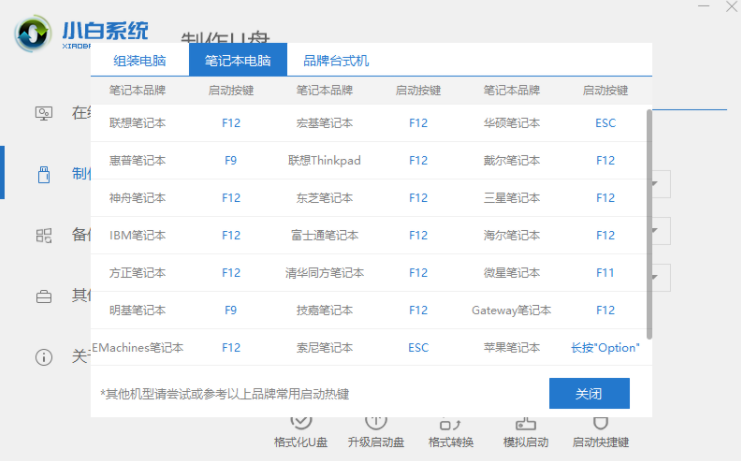
2、接着进入到小白 PE系统界面。选择【1】回车进入。

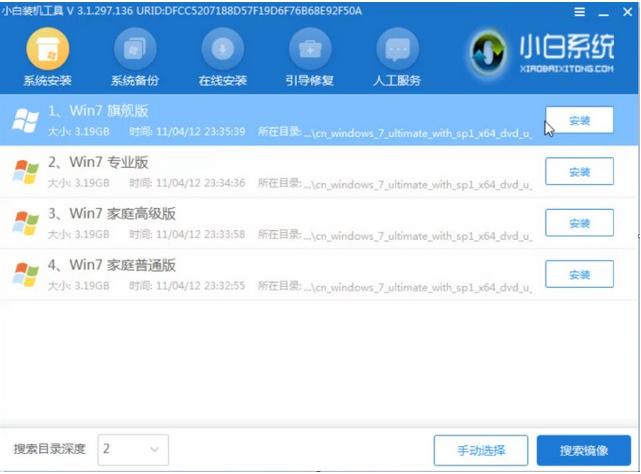
3、加载完成后弹出小白装机工具,选择win7旗舰版来点击【安装】,接着开始安装系统。
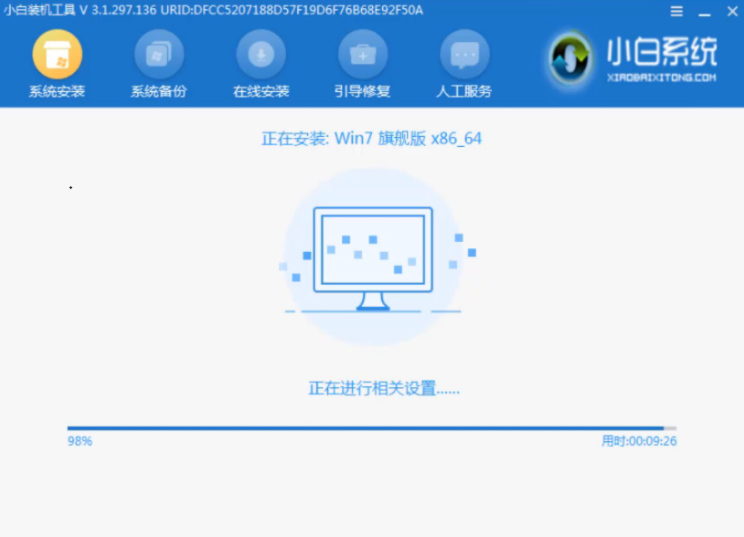
4、最后提示安装成功后,我们拔掉U盘工具重新启动计算机。
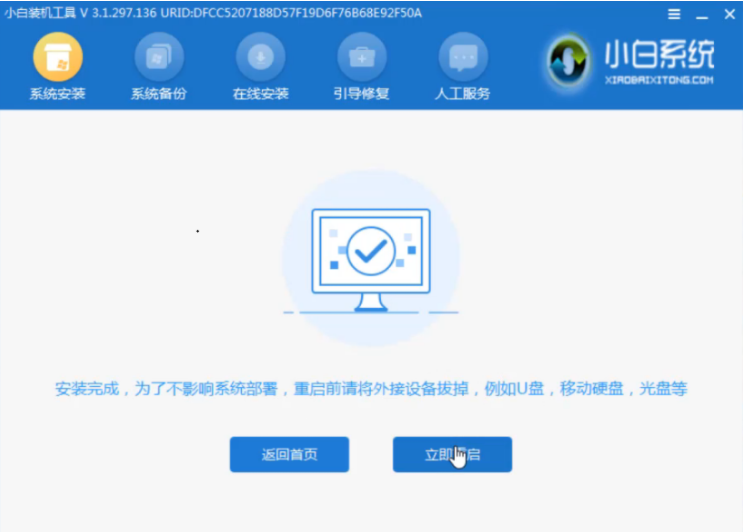
5、它会自动多次重启计算机,并耐心等待系统重新安装完成。















